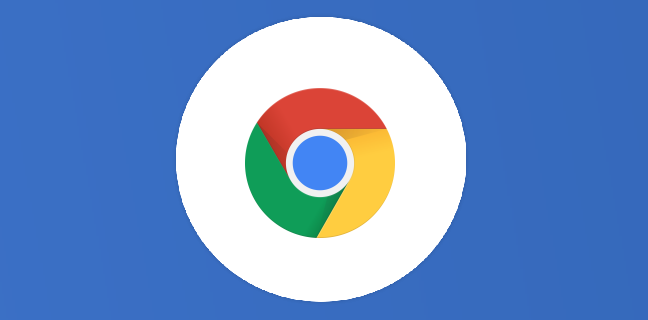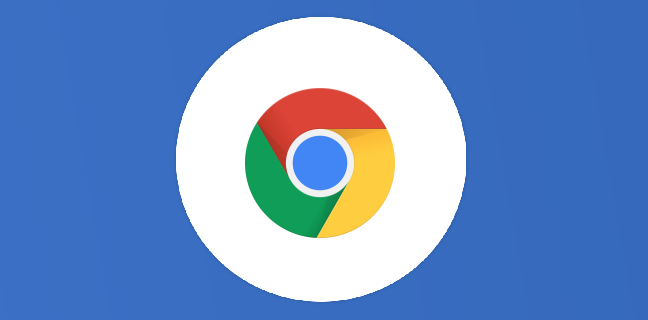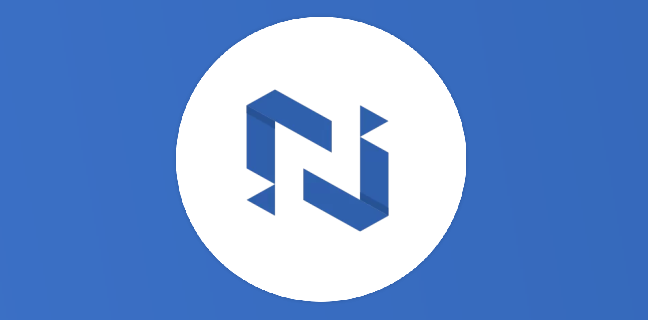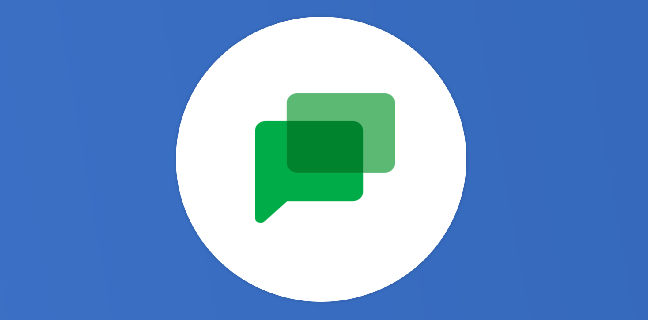Chromebook : célébration de la mise à jour 100 avec de nouvelles fonctionnalités
Grâce aux mises à jour automatiques régulières, les Chromebooks améliorent constamment leur jeu. Chaque mise à jour de Chrome OS aide votre ordinateur portable (et vous) à travailler plus rapidement, plus facilement et de manière plus sécurisée. […]
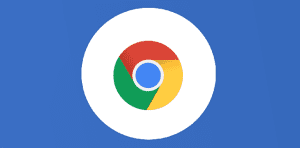
Ce que vous allez découvrir
- Découvrez votre prochain Chromebook
- Apportez des modifications sur Chromebook avec votre voix
- Créez et partagez votre propre GIF sur Chromebook
- Continuez à apprendre à la maison avec un Chromebook
- Adoptez le cloud d'abord et réduisez les déchets électroniques avec Chromebook
Chromebook : célébration de la mise à jour 100 avec de nouvelles fonctionnalités

Grâce aux mises à jour automatiques régulières, les Chromebooks améliorent constamment leur jeu. Chaque mise à jour de Chrome OS aide votre ordinateur portable (et vous) à travailler plus rapidement, plus facilement et de manière plus sécurisée.
En fait, Chrome OS a officiellement lancé la mise à jour 100. Pour célébrer le grand 1-0-0, voici quelques annonces pour améliorer les Chromebooks pour tout le monde, que vous les utilisiez pour travailler, apprendre, gérer une entreprise ou simplement vous détendre.
Le nouveau Launcher de Chromebook
En appuyant rapidement sur le bouton Tout de votre clavier ou sur l’icône en forme de cercle dans le coin inférieur gauche de votre écran, le lanceur de Chromebook facilite la recherche des applications et fichiers, et même la recherche de réponses en ligne. Et maintenant, Launcher bénéficie d’une conception mise à jour et d’une fonctionnalité de recherche améliorée pour vous aider à trouver plus facilement ce que vous recherchez.
Tout d’abord, vous remarquerez que Launcher s’ouvrira sur le côté de votre écran plutôt que par le bas, laissant plus d’espace pour toutes les fenêtres que vous avez ouvertes. Vous pourrez également organiser vos applications par nom ou par couleur, ou les organiser manuellement dans l’ordre de votre choix. Et lorsque vous téléchargez une nouvelle application, elle suivra le même style d’organisation.
La recherche avec Launcher devient également plus facile. Avant, Launcher vous montrait un bref aperçu du résultat de votre recherche. Maintenant, il affichera encore plus d’informations – afin que vous puissiez vérifier la météo ou trouver le nom de cette célébrité, le tout sans quitter Launcher. Vous pouvez également rechercher rapidement des raccourcis Chromebook, comme comment prendre une capture d’écran ou activer le verrouillage des majuscules.
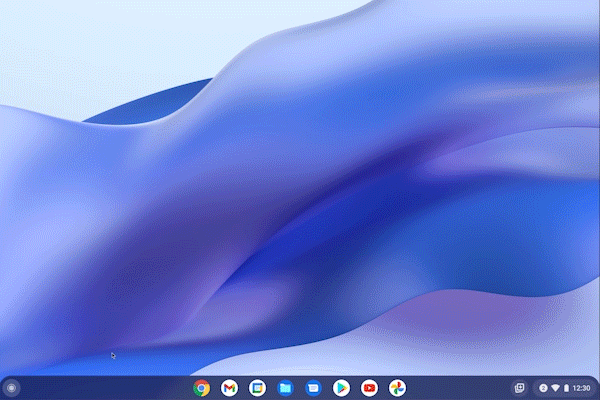
Le lanceur fournit désormais encore plus d’informations lorsque vous effectuez une recherche. Gardez un œil sur le nouveau lanceur, qui sera bientôt déployé sur tous les Chromebooks.
Découvrez votre prochain Chromebook
Les partenaires de Google : HP, Lenovo, Acer et ASUS, ont récemment annoncé plusieurs Chromebooks puissants pour vous aider à tirer le meilleur parti de Chrome OS maintenant et dans les futures mises à jour. Découvrez quelques-uns des favoris, disponibles à l’achat dans les prochains mois :
- HP Elite Dragonfly Chromebook : conçu pour une expérience de productivité haut de gamme, avec des fonctionnalités telles qu’un pavé tactile haptique, un écran de confidentialité intégré, la 5G et la prise en charge d’un stylet magnétique rechargeable sans fil
- Acer Chromebook Spin 513 : le premier Chromebook équipé du processeur MediaTek Kompanio 1380, alliant puissance et efficacité avec jusqu’à 10 heures d’autonomie
- ASUS Chromebook Flip CX5 : conçu pour la productivité et le divertissement avec des processeurs Intel Core de 12e génération, un écran nano-edge de 16 pouces et des haut-parleurs certifiés Harmon-Kardon
- Chromebook Lenovo Flex 5 : conçu dans un souci de productivité et doté de processeurs puissants, d’une webcam 1080p et d’un superbe écran FHD 16:10 de 14 pouces
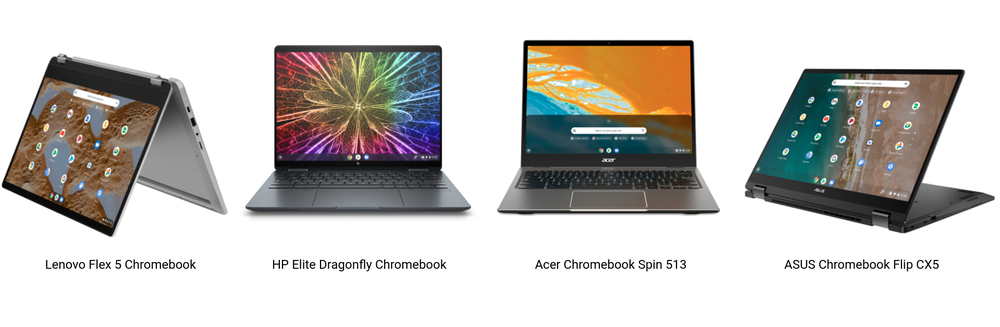
Apportez des modifications sur Chromebook avec votre voix
Vous utilisez peut-être déjà la fonction de dictée, qui vous permet de dicter du texte partout où vous le feriez normalement sur votre Chromebook, comme dans un e-mail ou sur votre navigateur. Maintenant, vous pouvez également éditer en utilisant votre voix. Dites simplement « supprimer » pour supprimer la dernière lettre ou « passer au caractère suivant » pour ajuster l’emplacement de votre curseur sur l’écran. Ou, si vous n’êtes pas sûr de la commande à utiliser, dites « aide » et votre Chromebook vous donnera des idées. Une fois que vous avez activé « Dictée » dans les paramètres, essayez-le en appuyant sur le bouton Tout + D.
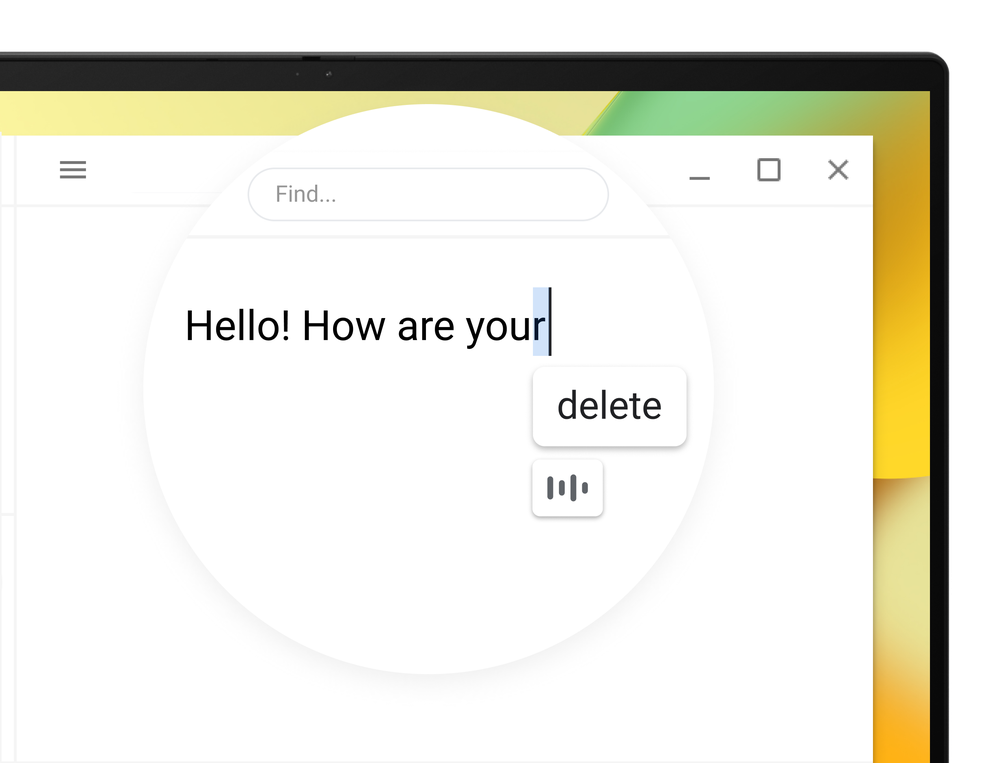
Créez et partagez votre propre GIF sur Chromebook
Au lieu de fouiller sur Internet pour trouver le GIF parfait, vous pouvez désormais créer le vôtre dans l’application Chromebook Camera. Ouvrez simplement l’application Appareil photo, sélectionnez « Vidéo » et basculez la bascule sur « GIF ». Enregistrez une vidéo de cinq secondes et lorsque vous avez terminé, elle sera automatiquement convertie en GIF animé. Partagez-le par e-mail et via d’autres applications sur votre Chromebook, ou envoyez-le sur votre téléphone Android à l’aide du partage à proximité.
Continuez à apprendre à la maison avec un Chromebook
Grâce aux nouvelles mises à jour du Chromebook, les élèves peuvent facilement revoir ce qu’ils ont appris à l’école ce jour-là. Avec les comptes scolaires pour Family Link, les parents et les tuteurs peuvent ajouter un compte Google for Education pour que les enfants puissent accéder à Google Classroom et à d’autres ressources scolaires sur des Chromebooks supervisés à la maison. Et avec autant d’enseignants partageant des vidéos YouTube éducatives pendant les cours, la supervision parentale sur YouTube est désormais disponible pour les utilisateurs de Family Link sur les Chromebooks. De plus, une nouvelle application YouTube pour Chrome OS permet une lecture hors ligne, afin que les élèves puissent suivre leurs cours même sans accès au Wi-Fi à la maison ou lors de longs trajets en voiture et en avion.
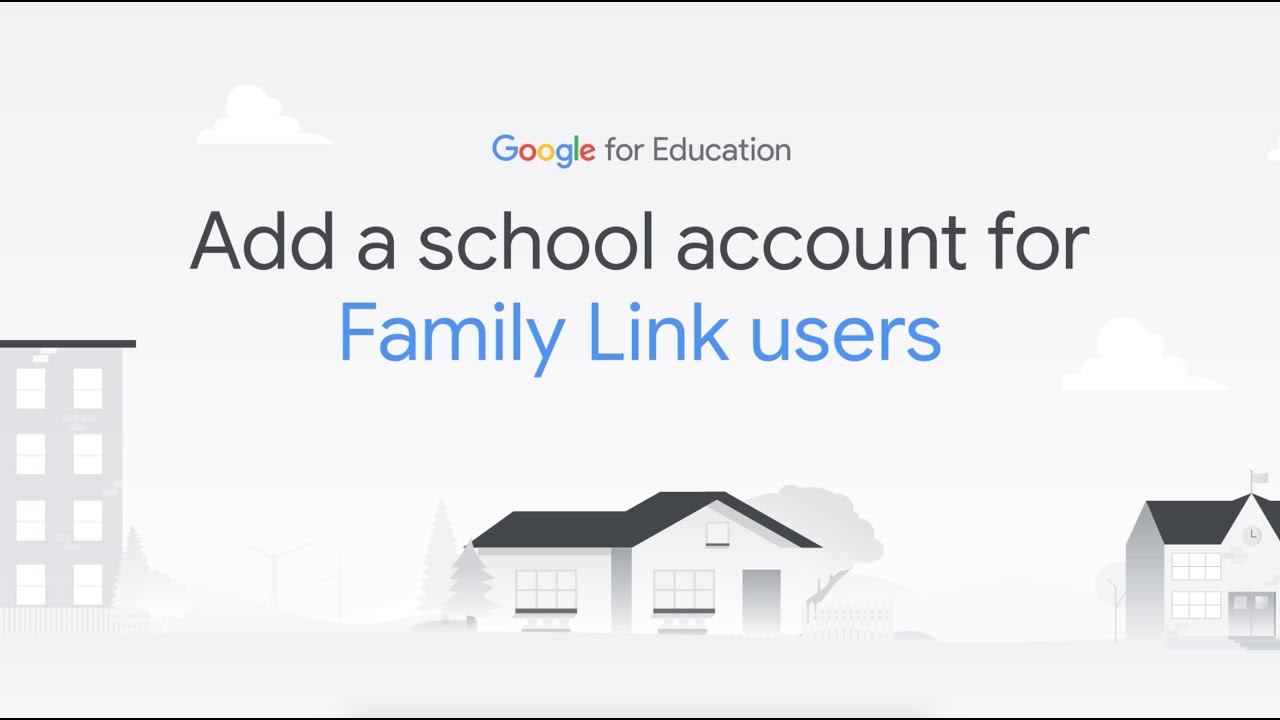
Adoptez le cloud d’abord et réduisez les déchets électroniques avec Chromebook
Chrome OS Flex est un nouveau système d’exploitation téléchargeable gratuitement qui apporte la vitesse, la simplicité, la gérabilité et la sécurité proactive de Chrome OS aux PC et Mac. Conçu pour les entreprises et les écoles, il vous permet de moderniser les PC et les Mac avec un système d’exploitation axé sur le cloud et réduit les déchets électroniques en prolongeant la durée de vie des appareils plus anciens. Depuis la disponibilité de l’accès anticipé en février, plus de 100 appareils fonctionnent avec Chrome OS Flex et l’avons mis en version bêta.
Besoin d'un peu plus d'aide sur Google Chrome ?
Des formateurs sont disponibles toute l'année pour vous accompagner et optimiser votre utilisation de Google Chrome, que ce soit pour votre entreprise ou pour vos besoins personnels !
Découvrir nos formations Google Chrome
- Articles connexes
- Plus de l'auteur

 Sheets
Sheets  Agenda
Agenda  Forms
Forms  Apps Script
Apps Script  Gmail
Gmail  Chat
Chat  Meet
Meet  Contacts
Contacts  Chrome
Chrome  Sites
Sites  Looker Studio
Looker Studio  Slides
Slides  Docs
Docs  Drive
Drive  AppSheet
AppSheet  Admin Workspace
Admin Workspace 
 Android
Android  Chromebook
Chromebook  Equipements Google
Equipements Google  Google Cloud Platform
Google Cloud Platform  Google Photos
Google Photos  Maps
Maps  Youtube
Youtube